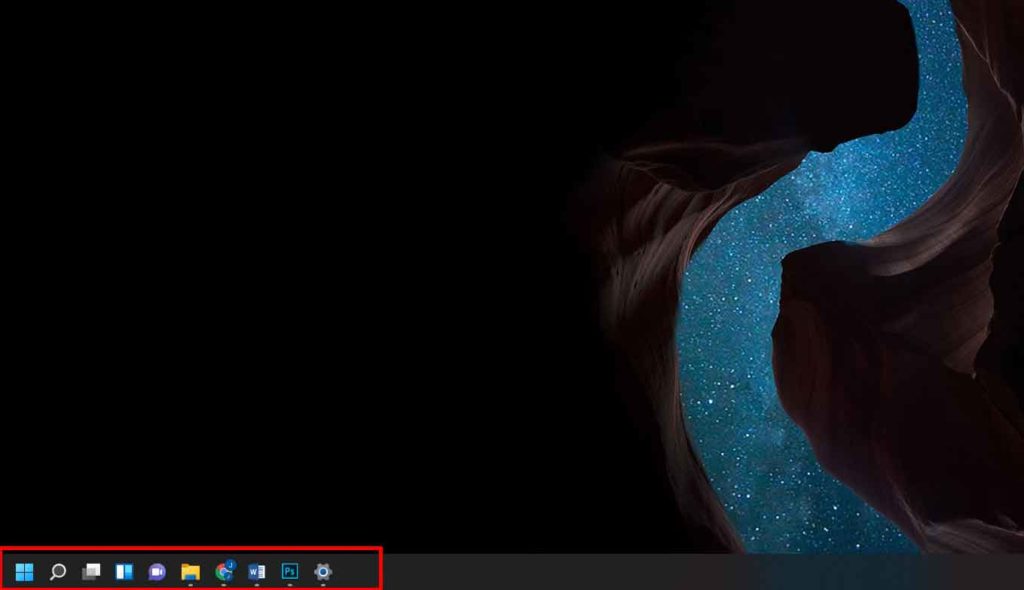Salah satu perubahan design dari Windows 11 adalah tampilan Taskbar seperti MacOS yang berada di tengah. Semua aplikasi yang disematkan dan tombol Start berada di tengah layar dengan tampilan yang lebih sederhana dan tampak modern.
Sebenarnya posisi Taskbar ini dapat anda ubah berada pada sebelah kiri seperti tampilan pada Windows generasi sebelumnya.
Untuk mengubah posisi tersebut cukup mudah, anda bisa mengikuti tutorial berikut ini.
Cara mengubah posisi Taskbar Windows 11
- Klik kanan pada area kosong Taskbar, kemudian pilih dan klik pada “Taskbar settings”.
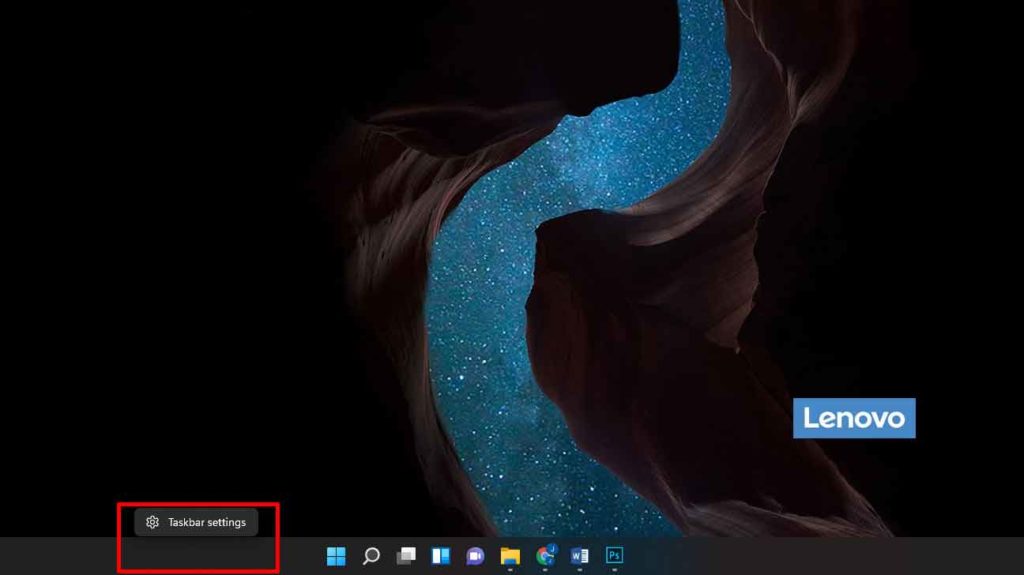
- Pada jendela yang terbuka, pada area sebelah kanan geser ke bawah dan kemudian pilih dan klik “Taskbar behaviors” untuk melihat opsi yang tersedia.
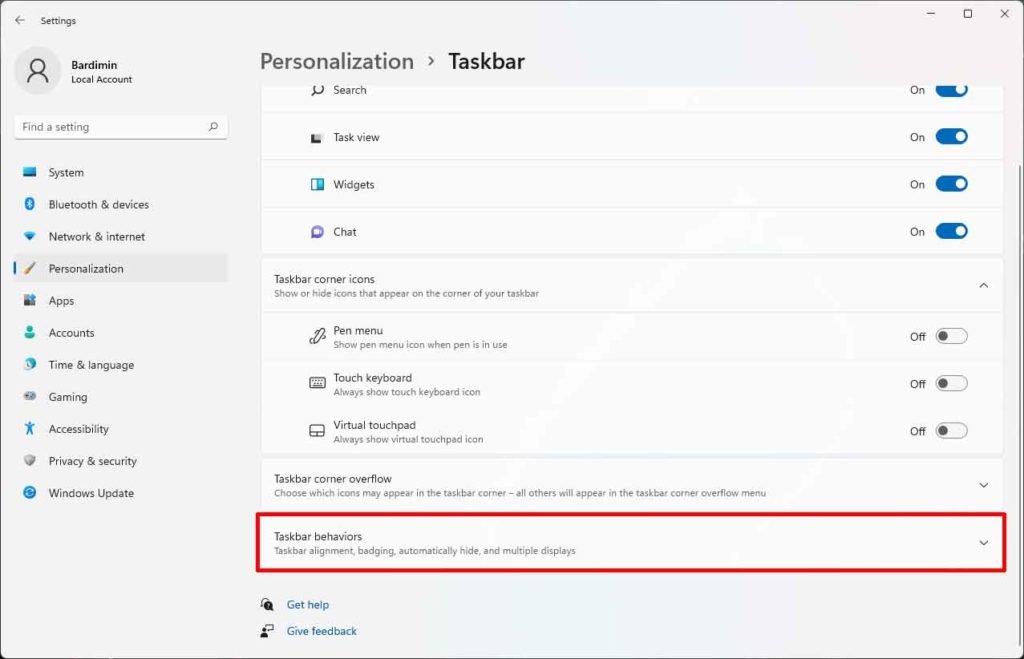
- Selanjutnya pada “Taskbar alignment“, klik pada tombol dropdown untuk melihat pilihan yang tersedia. Anda bisa memilih “Left” atau “Center” untuk lokasi taskbar.
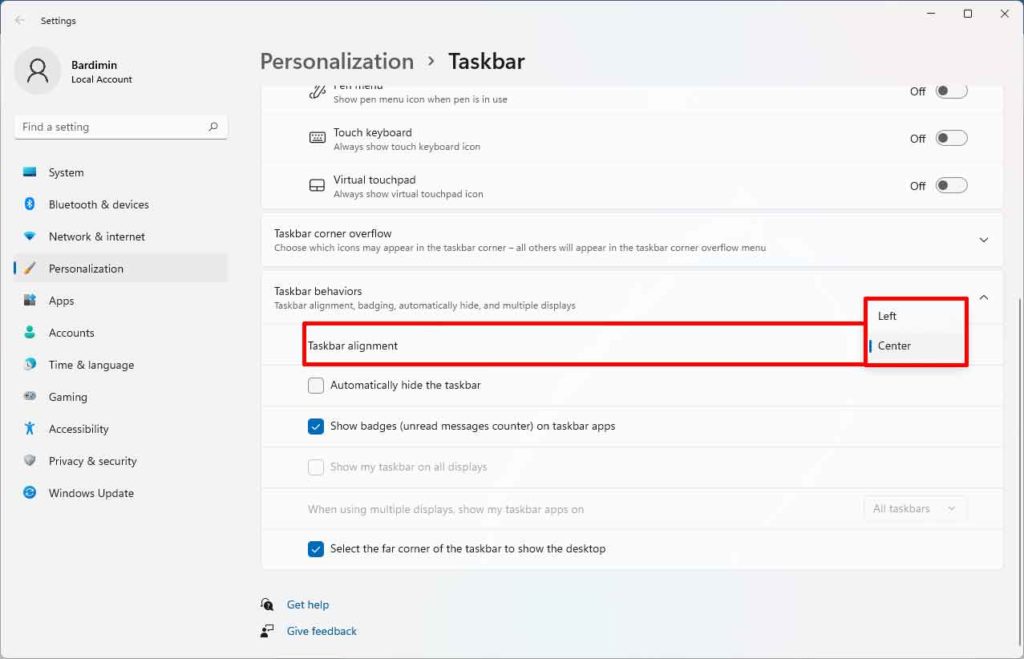
Jika anda memilih tampilan taskbar pada sebelah kiri, tampilan taskbar dan tombol Start akan berada pada lokasi yang sama seperti pada Windows 10 dan sebelumnya. Dan anda bisa mengembalikan posisi taskbar kembali ke default Windows 11 dengan mengubah pilihan menjadi “Center” pada langkah ke tiga.